14 de julio de 2020
La transmisión de HBO España desde fuera de España...Sí, puedes desbloquear y ver HBO España fuera de España con las redes Getflix Smart DNS y Smart VPN. Empieza gratis aquí.
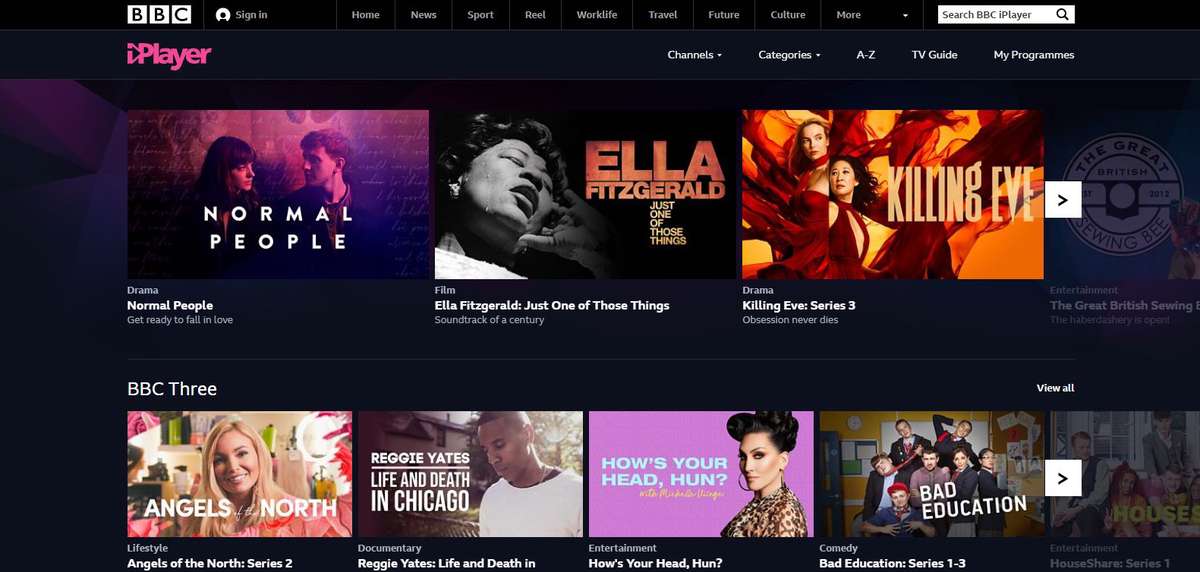
7 de junio de 2020
El iPlayer de la BBC tiene un montón de programas dignos de ser vistos que podrían mantenerte entretenido durante horas. Sin embargo, este servicio de streaming es exclusivo para los residentes del Reino Unido.
Pero si siempre has querido usar el iPlayer de la BBC y vives en otro lugar del mundo, te alegrará saber que hay una solución.
Repasemos cómo puedes evitar las restricciones de la BBC para disfrutar de todas las películas y programas de televisión que ofrece el iPlayer.
Primero, hablemos del iPlayer de la BBC y lo que lo hace tan especial.
El iPlayer de la BBC es uno de los mejores servicios de streaming del Reino Unido. Es similar a Netflix o Amazon Prime. Su biblioteca cubre una amplia selección de géneros, así que estás cubierto sin importar el tipo de programas que disfrutes.
Hay restricciones sobre lo que puedes ver en el iPlayer si estás en el extranjero. Sin embargo, los suscriptores seguirán teniendo acceso a los sonidos de la BBC (programas de radio de la BBC), los podcasts de la BBC, las noticias de la BBC, los deportes de la BBC y el canal de YouTube de la BBC Three.
Vale la pena señalar que si vives en el Reino Unido y viajas fuera del país por unos días, todavía puedes acceder a tus programas favoritos si los descargas antes de salir de la región.
Y como los archivos descargados están en vivo en tu laptop, teléfono o tableta, esto también significa que puedes ver los programas sin tener que conectarte a Internet.
¿Qué hace que el iPlayer de la BBC sea una gran elección en cuanto a servicios de streaming? Aquí hay algunos.
A diferencia de otros servicios de streaming populares como Netflix que se centran en títulos americanos, el iPlayer de la BBC presenta espectáculos casi exclusivos para el público británico.
Es un gran vehículo para descubrir nueva programación que no has oído antes.
Los usuarios pueden disfrutar del iPlayer de la BBC en diferentes plataformas. No sólo puedes ver los programas en tu ordenador y dispositivos móviles, sino que también puedes disfrutarlo desde tu TV inteligente, Xbox One, Playstation (3 y 4), e incluso en Nvidia Shield TV (2015, 2019 y 2019 Pro).
Gracias a los iPlayer Kids de la BBC, puedes dejar que tus hijos vean los programas sin preocupaciones. Tiene una función de bloqueo de seguridad que evita que los niños accedan a los enlaces que apuntan a sitios fuera de la aplicación.
Puede ver el comunicado de prensa de la BBC sobre qué programas infantiles están disponibles.
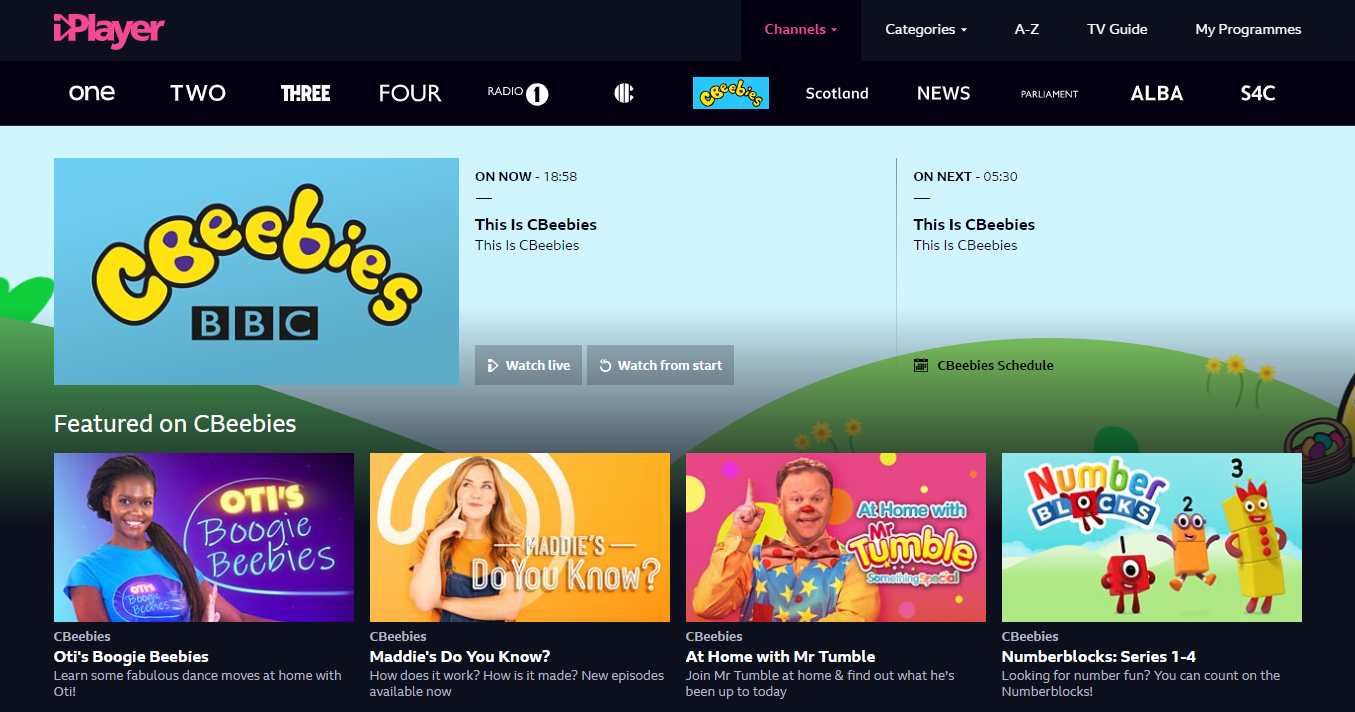
BBC iPlayer Kids hace un gran trabajo de curar programas infantiles basados en la edad de tus hijos. Los espectáculos promocionados en la página de inicio dependerán de la edad del perfil que introduzcas.
Como se mencionó anteriormente, el iPlayer va más allá de los programas de televisión y las películas. Si eres fan de la radio de la BBC, los podcasts, las noticias y los deportes, te encantarán todos los demás servicios que la BBC tiene preparados para ti.
¿Qué clase de programas puedes esperar cuando enciendes el iPlayer de la BBC? Aquí hay una lista de algunos de los programas más populares del servicio de streaming de la BBC.
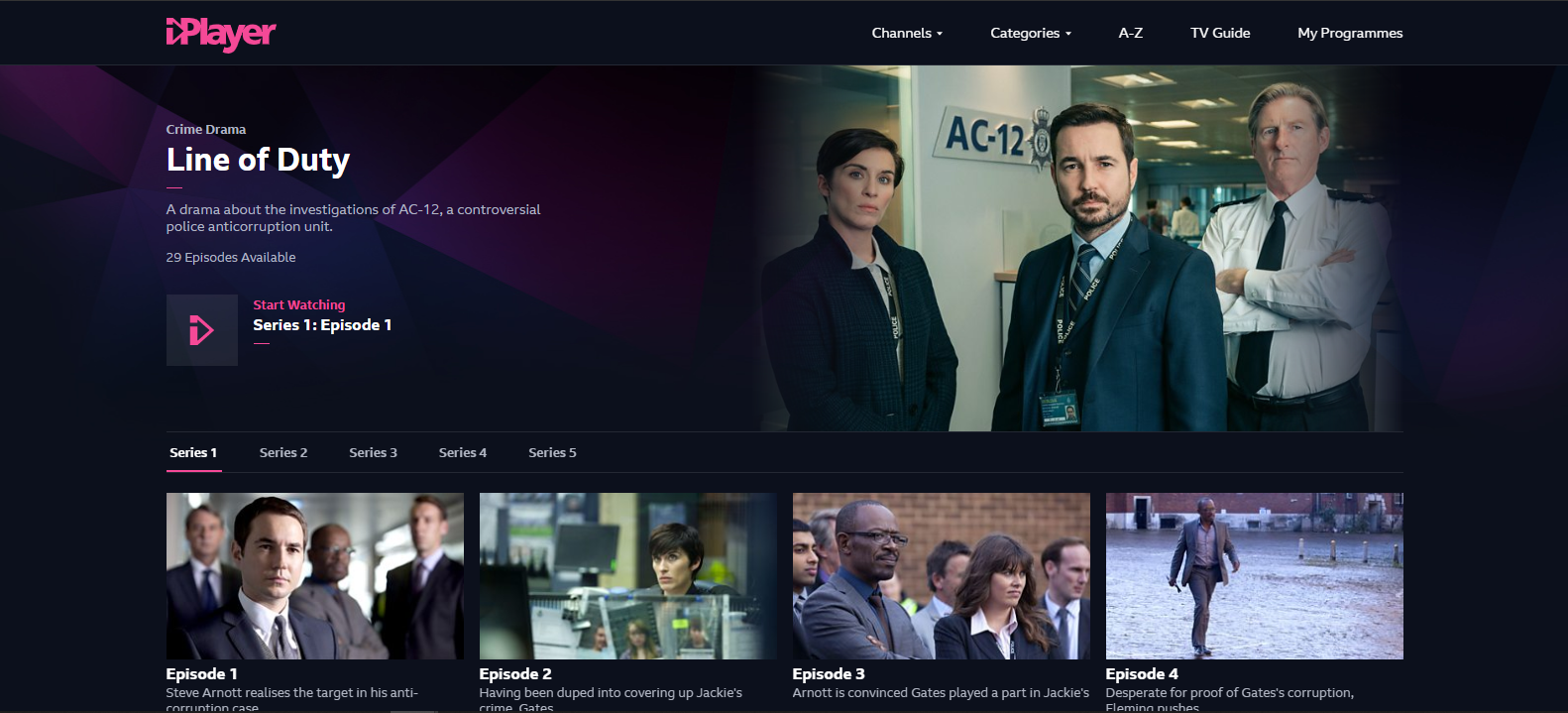
Si eres un fanático de los dramas policíacos, te gustaría "Line of Duty". Se sumerge en el mundo de la corrupción policial. La serie aclamada por la crítica está actualmente en su quinta temporada.
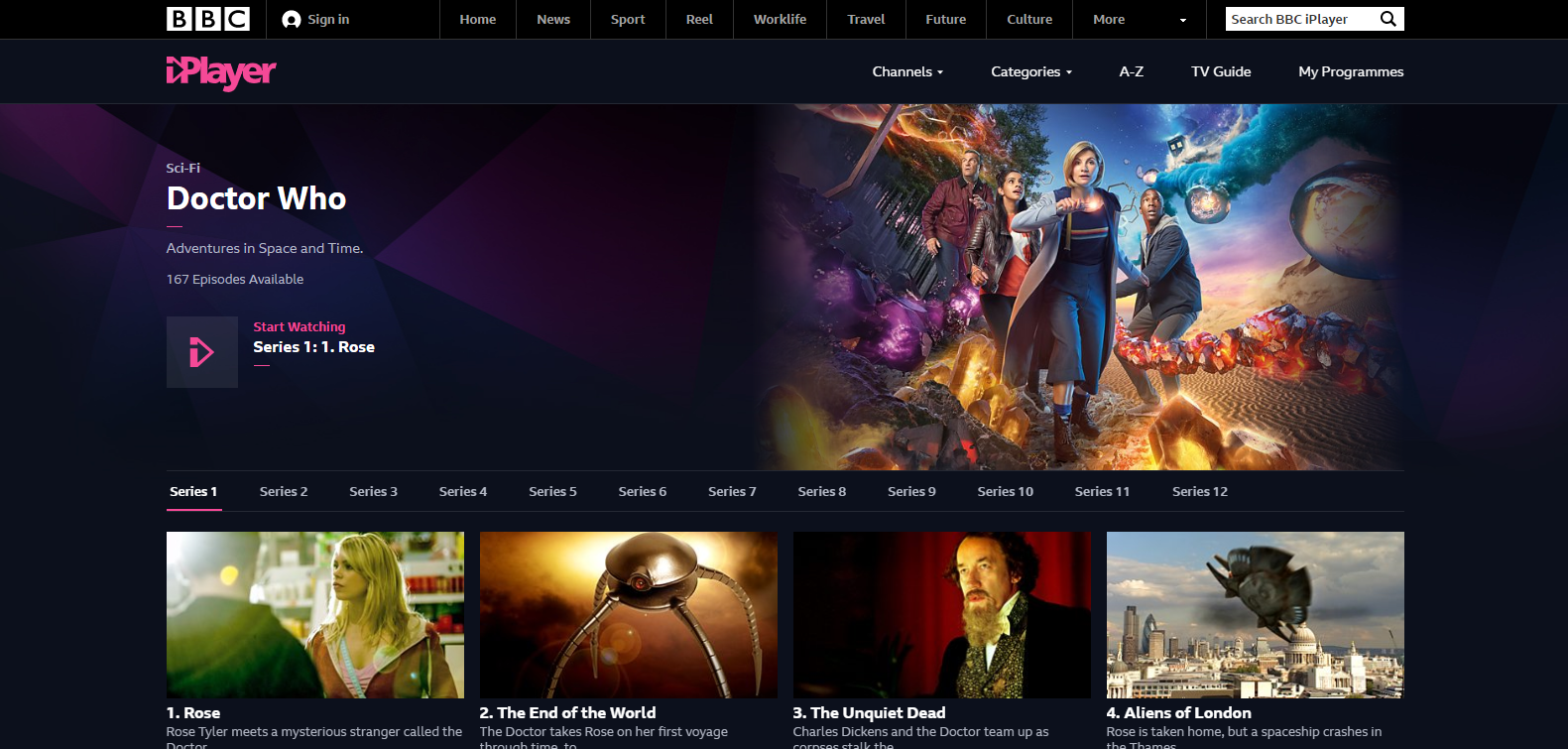
El Doctor Who es probablemente uno de los mejores y más antiguos espectáculos que existen. Si estás pensando en entrar y probar el espectáculo, estás de suerte.
Captura las 12 temporadas del moderno Doctor Who cuando te suscribes al iPlayer.
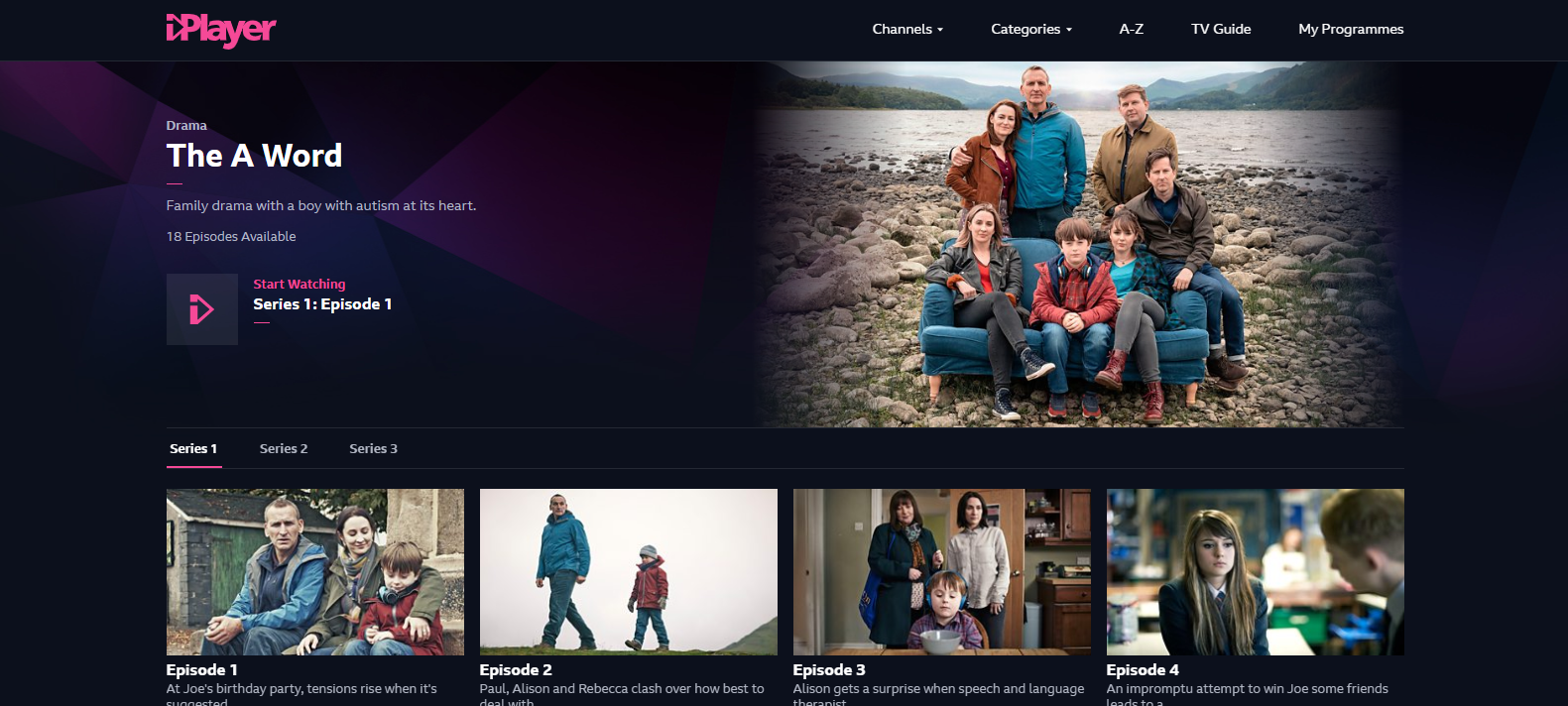
The A Word es un drama familiar que se centra en Joe, un niño que se revela en el show como autista. El show está actualmente en su tercera temporada.
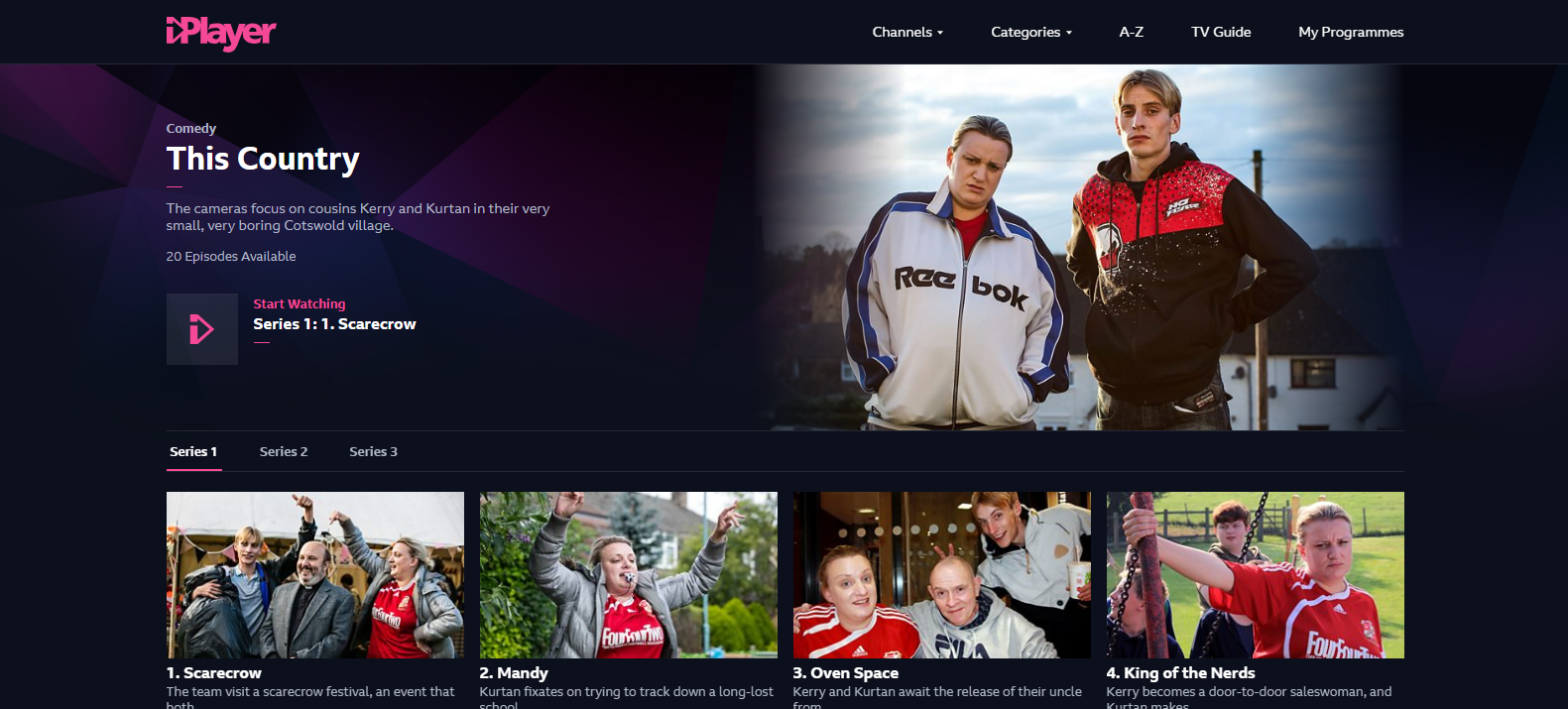
Si los simulacros son lo tuyo, entonces vale la pena revisar este país. El programa sigue a dos jóvenes y sus vidas en un aburrido pueblo rural en algún lugar de Gran Bretaña.
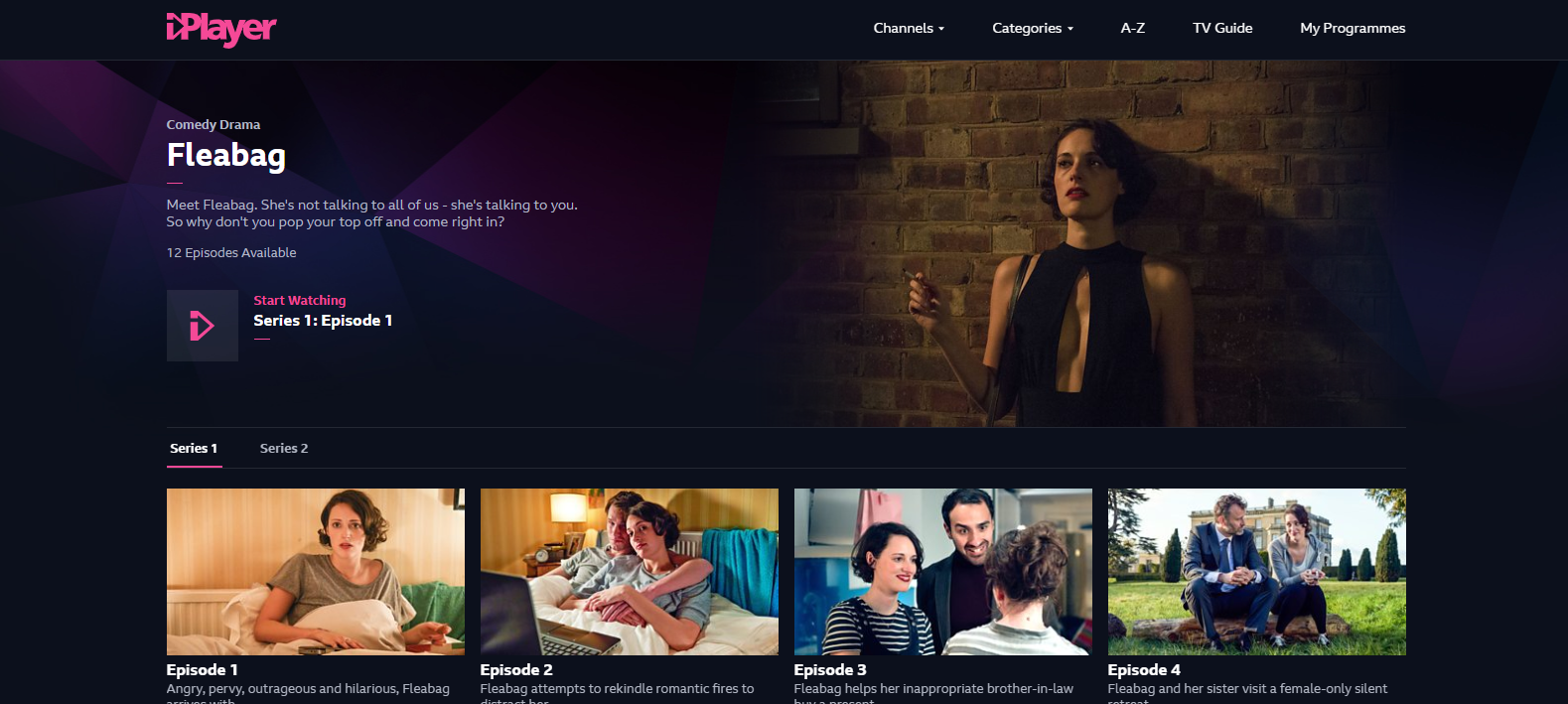
Conocida por sus interesantes técnicas de narración de historias en las que el protagonista principal rompe la cuarta pared, Fleabag es un cautivador relato de una mujer que trata de lidiar con el suicidio de su amigo.
Hay dos maneras de desbloquear los servicios de streaming. Pero en ambos casos, necesitarás un proveedor de servicios como Getflix.
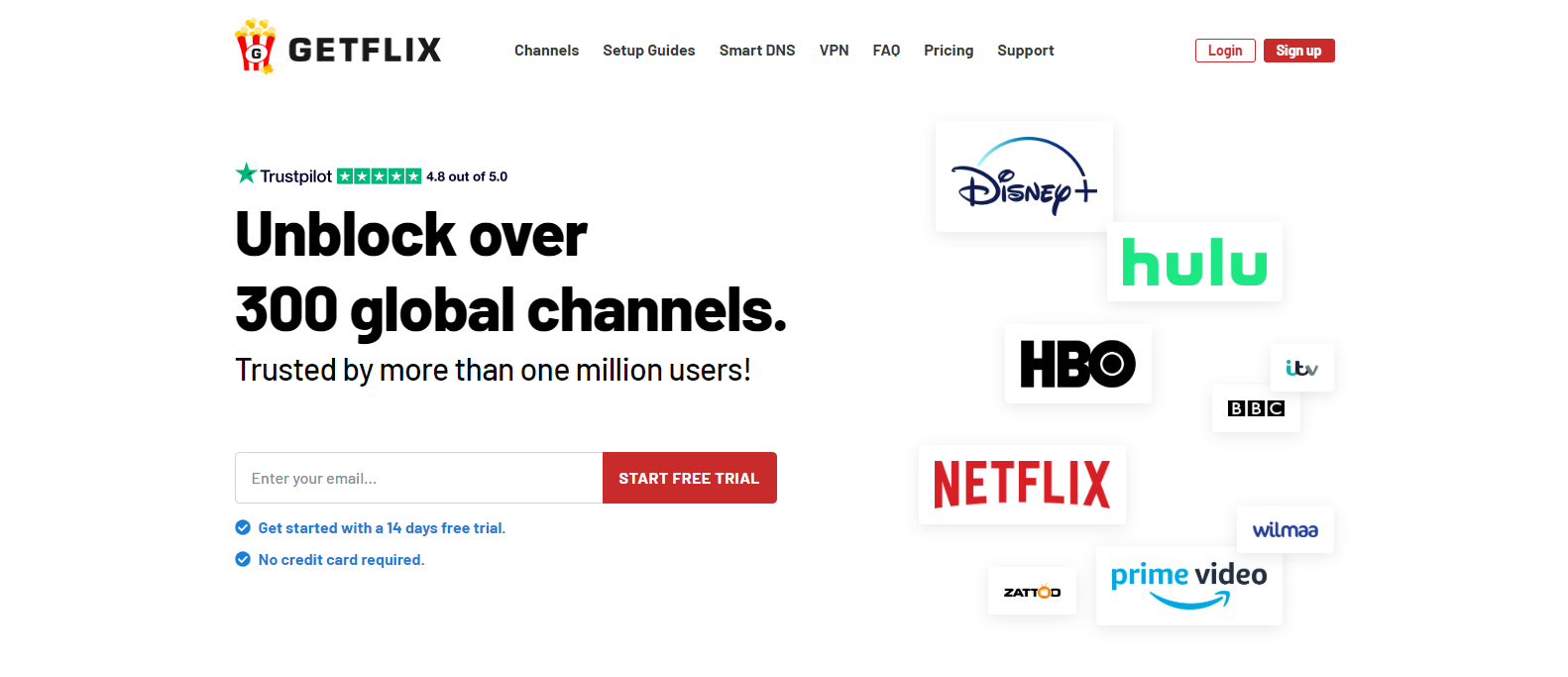
El primer método es a través de la configuración de su DNS. Esto cambia su dirección IP que luego desbloqueará todos los servicios a los que quiera acceder como el iPlayer de la BBC, sin importar en qué parte del mundo se encuentre.
El otro método implica el uso de una red privada virtual o VPN. Los suscriptores de pago de Getflix tendrán acceso a ambos métodos.
Vamos a guiarte a través del proceso.
Registrarse en una cuenta de Getflix es fácil. Todo lo que necesitas es una dirección de correo electrónico que funcione para registrarte.
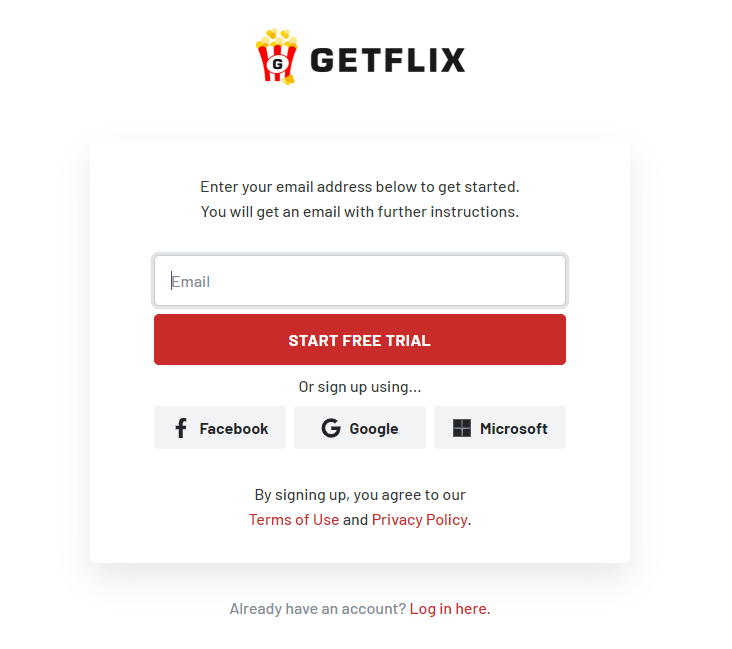
Recibirás un correo electrónico de confirmación después de introducir una dirección de correo electrónico. Haz clic en el enlace del correo electrónico para verificarlo. Después, tendrás que introducir tu nombre y contraseña.
Nota: La prueba gratuita no requiere que introduzca los datos de su tarjeta de crédito.
Una vez que termines con todo eso, deberías tener acceso a tu tablero de mandos.
Desde el tablero principal, puedes actualizar tu cuenta para desbloquear los servicios que quieras.
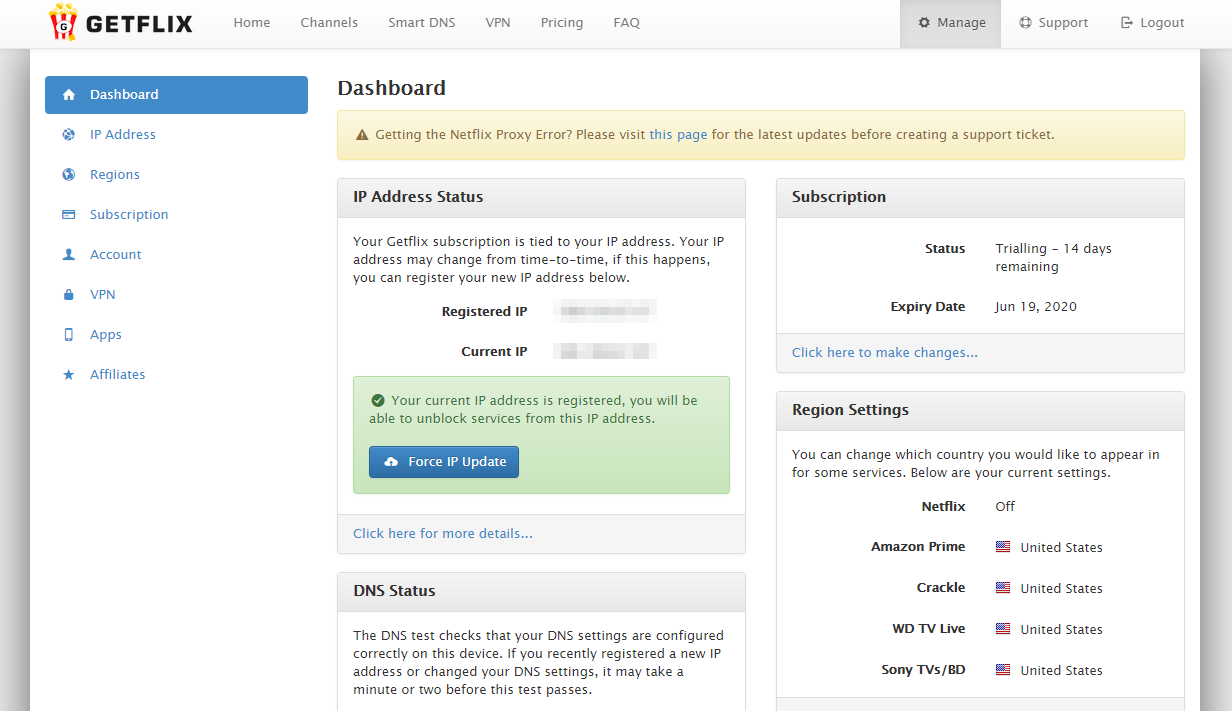
Primero, comprueba el estado de tu dirección IP. Por defecto, debería mostrar que su dirección IP está registrada. Pero con el tiempo, su dirección IP podría cambiar. Si eso ocurre, utiliza el enlace del panel para actualizar tu dirección IP manualmente.
A continuación, comprueba el estado de tu DNS. Si no has realizado cambios en la configuración de tu DNS en este momento, entonces se mostrará que tu DNS no está configurado correctamente.
Esto, sin embargo, es una solución fácil y debería llevar mucho tiempo.
Para empezar, necesitarás saber qué servidor DNS está más cerca de ti. Elegir el servidor más cercano a ti hará que tu ordenador o dispositivo móvil funcione mejor.
Getflix tiene una lista global de servidores de DNS como referencia. Toma nota del número del servidor DNS. Por ejemplo, el servidor DNS para Toronto, Canadá es 169.53.182.124
Tienes dos opciones para cambiar tu DNS. Un método sería a través de tu enrutador. La principal ventaja de este método es que desbloquea las restricciones para todos los dispositivos siempre y cuando se conecten a la misma red. Sin embargo, esto requiere que los usuarios realicen cambios directos en la configuración de su enrutador.
Cada router es diferente, así que tendrías que consultar el manual de tu router.
El método más fácil (pero más tedioso) sería cambiar el DNS por el dispositivo. Pero si sólo planeas usar uno o dos dispositivos para transmitir, esta opción no es tan mala.
Tenemos guías de configuración para todos los dispositivos compatibles. Pero en este tutorial te mostraremos cómo puedes cambiar el DNS de los ordenadores con Windows 10.
Abre el Centro de Redes y Compartición. Debe estar en Panel de Control > Red e Internet > Centro de Redes y Compartición.
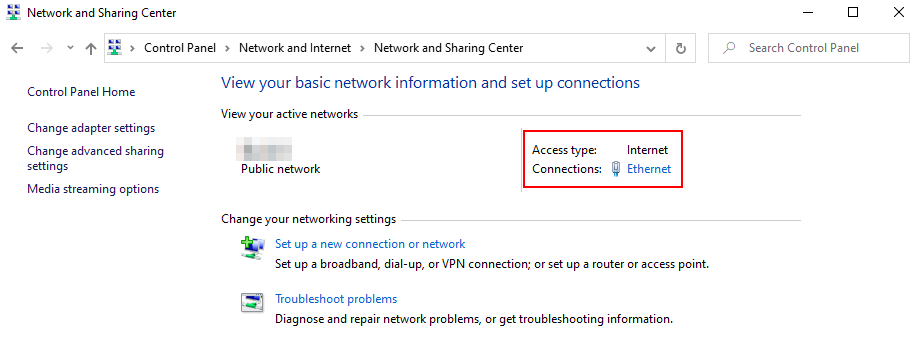
En "Ver sus redes activas", haga clic en Conexiones. Si está en una red inalámbrica, debería decir "Conexión de red inalámbrica". Pero si está conectado directamente al enrutador, dirá "Ethernet".
Aparecerá un cuadro de estado. Este cuadro mostrará el estado de su conexión. Haz clic en Propiedades.
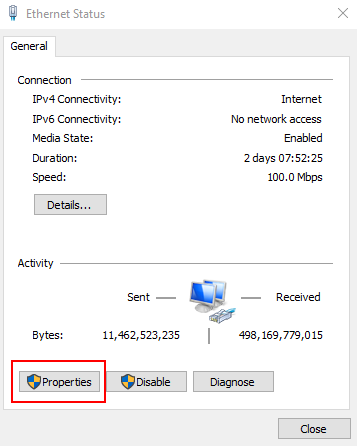
Una nueva ventana aparecerá. En la pestaña de Redes, repase la lista de conexiones hasta que encuentre la versión 4 del Protocolo de Internet (TCP/IPv4).
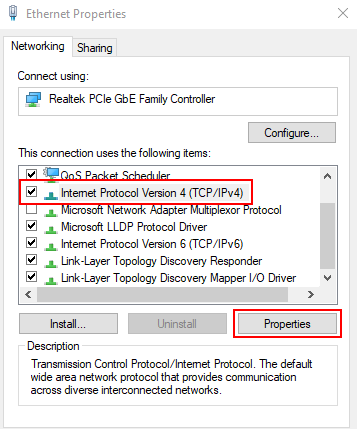
Seleccione ese elemento y haga clic en Propiedades.
Después de que se abra la ventana de Propiedades de IPv4, dirígete a la pestaña General. Marque la opción "Use the Following DNS Server Addresses".
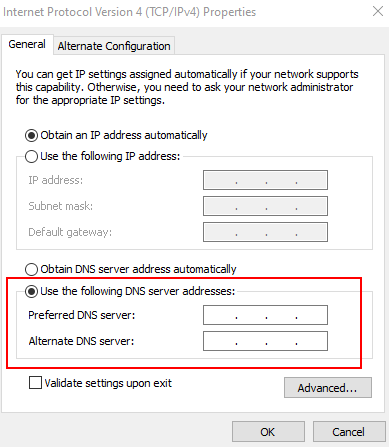
Introduce el servidor DNS que seleccionaste anteriormente en Servidor DNS preferido. Puede introducir un servidor DNS de reserva en Servidor DNS alternativo.
Una vez que hayas terminado, haz clic en OK.
¡Eso es! Su DNS está ahora configurado. Ahora puedes disfrutar del iPlayer de la BBC sin restricciones.
Nota: Este paso es opcional.
Si te suscribes a un plan de pago, puedes activar la VPN completa de Getflix. El uso de una VPN no sólo te permite ver el iPlayer de la BBC, sino que también asegura tu tráfico web.
¿Qué significa eso?
Significa que todos sus datos están encriptados. Puedes navegar por Internet sin temor a que los criminales invadan tu privacidad. Las VPNs también ocultan su dirección IP para que las agencias gubernamentales y los proveedores de servicios de Internet no puedan interferir con sus negocios personales.
Si quieres acceder al iPlayer de la BBC desde cualquier parte del mundo, necesitarás un servicio de VPN como Getflix.
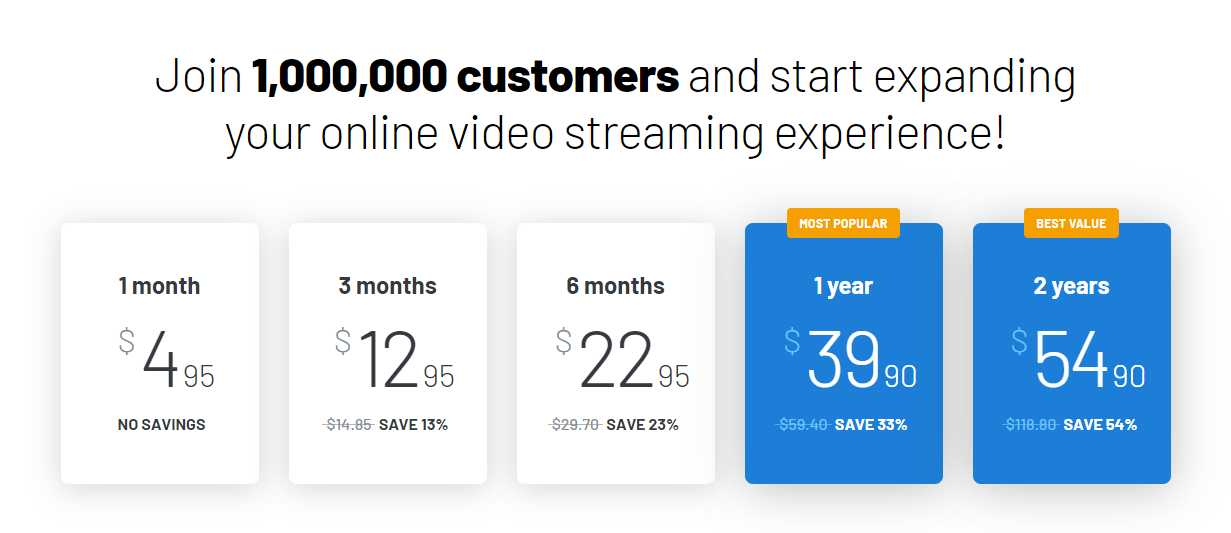
Es uno de los servicios de VPN más asequibles con planes mensuales desde 4,95 dólares. Cuando te inscribes en plazos más largos, ahorras más dinero instantáneamente.
El plan anual se reduce a 39,90 dólares, lo que te ahorra un 33%.
Si quieres ver el iPlayer de la BBC ahora mismo, deberías registrarte hoy mismo. Aprovecha la prueba gratuita de 14 días de Getflix a través de este enlace.
14 de julio de 2020
La transmisión de HBO España desde fuera de España...Sí, puedes desbloquear y ver HBO España fuera de España con las redes Getflix Smart DNS y Smart VPN. Empieza gratis aquí.
13 de julio de 2020
Desbloquear HBO Nordic fuera de EscandinaviaSí, puedes desbloquear y ver HBO Nordic fuera de Escandinavia con las redes Getflix Smart DNS y Smart VPN. Empieza gratis aquí.
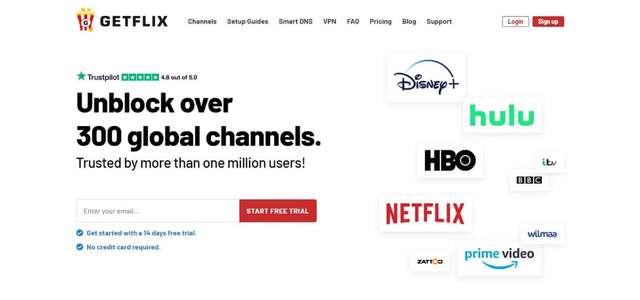
13 de julio de 2020
¿Por qué Getflix es el mejor servicio de DNS inteligente?Hay una creciente demanda de servicios de VPN por la seguridad en línea que proporciona. También da a los usuarios la oportunidad de evitar los bloqueos regionales que les impiden acceder a los servicios y contenidos de streaming que son exclusivos de ciertos países.
Empieza con una prueba gratuita de 14 días.
No se requiere tarjeta de crédito.